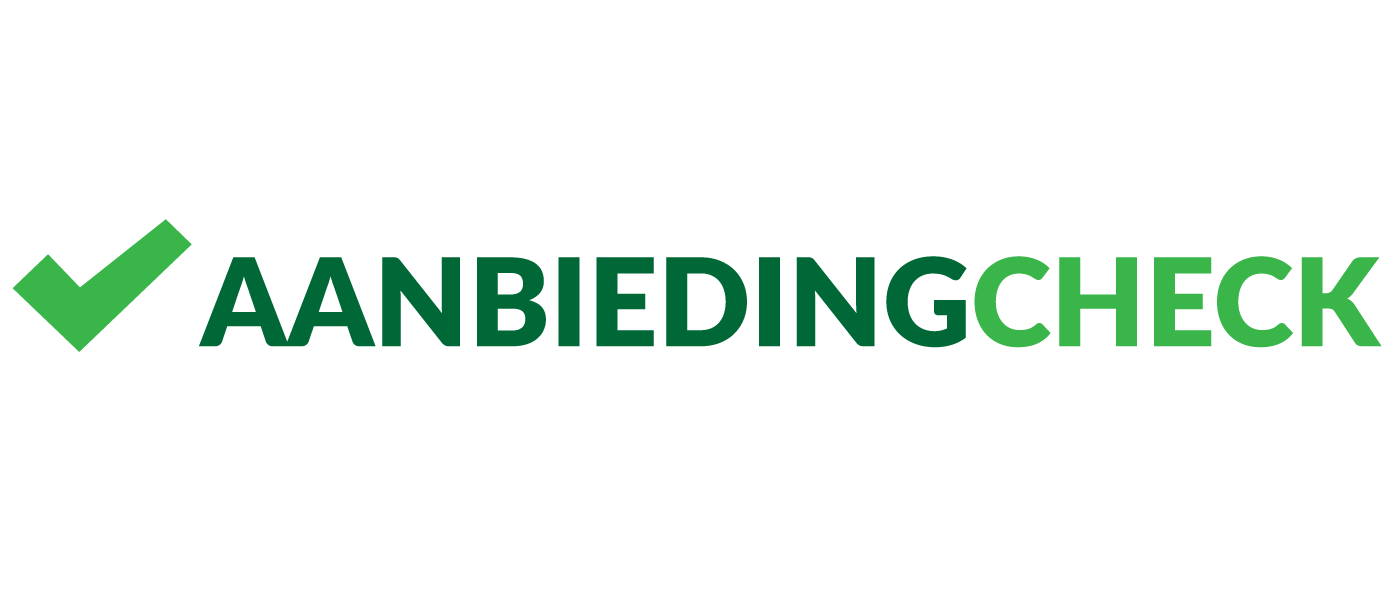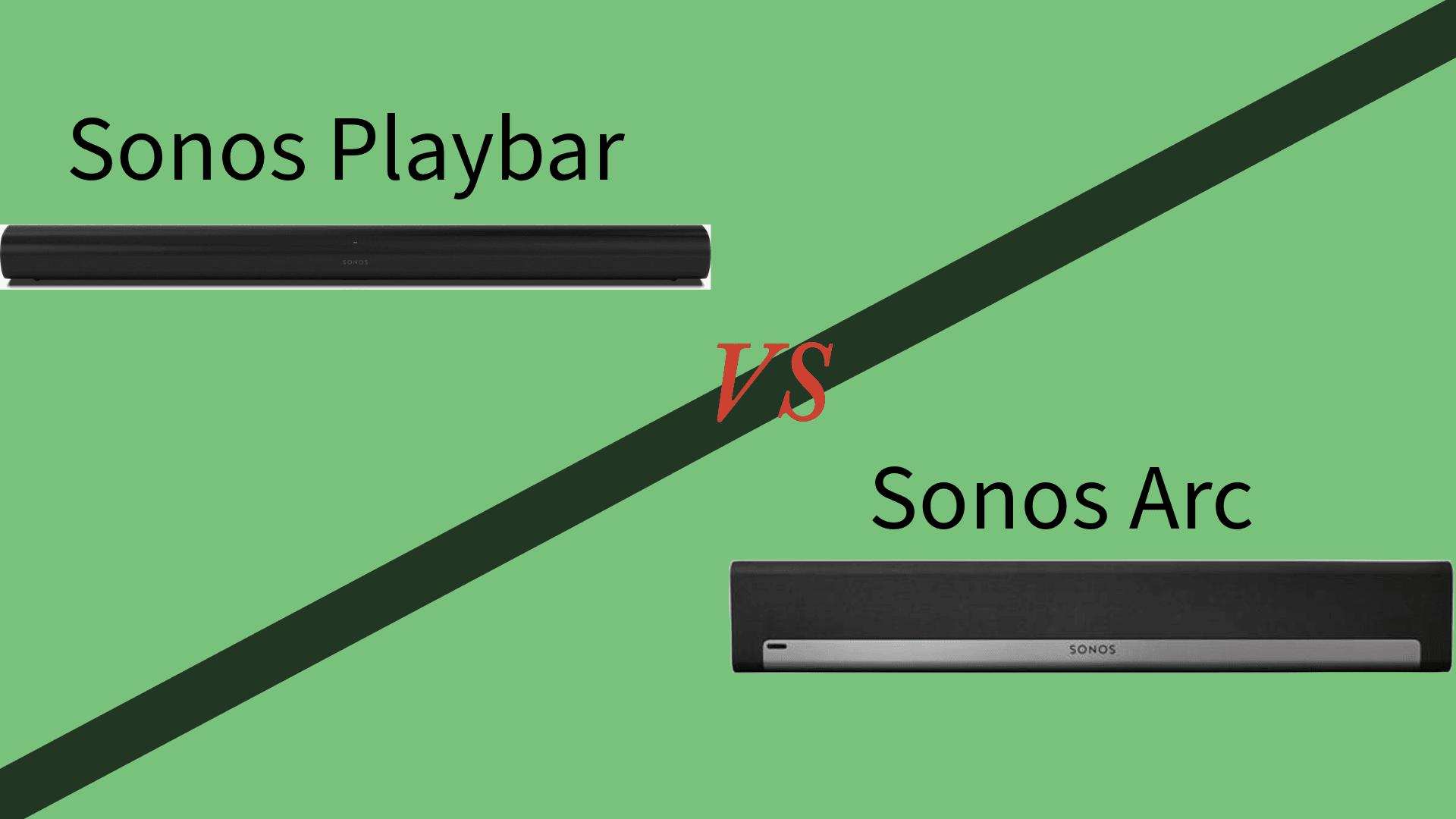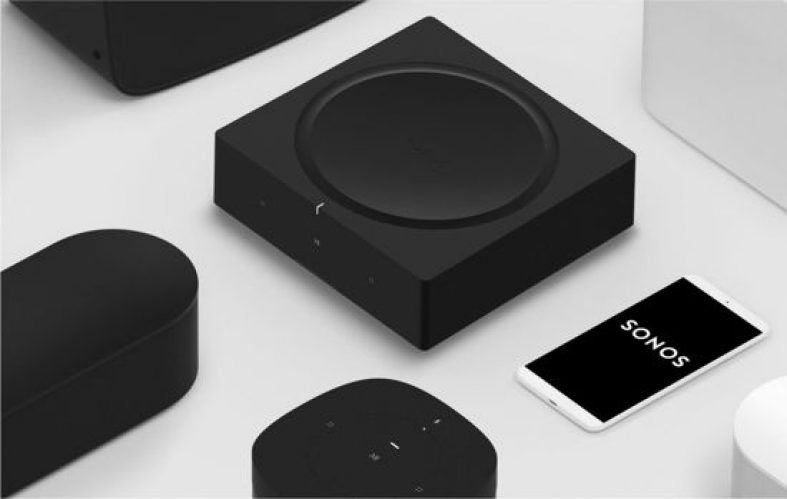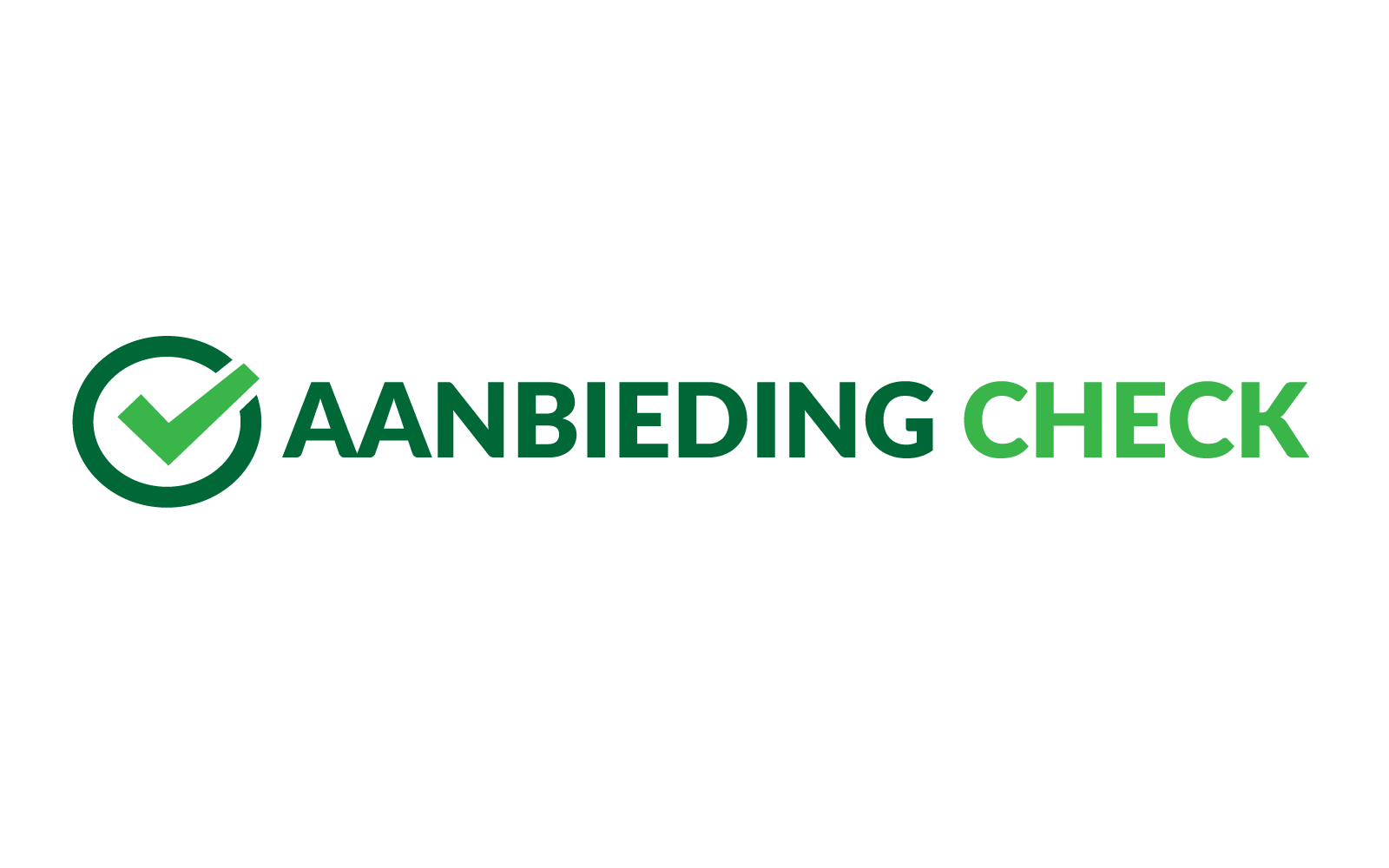Bluetooth speaker koppelen aan een laptop

Natuurlijk gaat onze website veelal over wifi en internet, maar toch beschrijven wij hier een artikel over bluetooth. Omdat het toch in sommige gevallen zeer handig kan zijn om over deze functie te beschikken. Het grootste voordeel van een bluetooth functie is dat jij bijna overal draadloos muziek kunt streamen naar je speaker of koptelefoon. Dit in tegenstelling tot enkele wifi speakers, waarbij het alleen mogelijk is om muziek te luisteren indien jij over een internetverbinding beschikt. Zit jij nu achter je laptop of computer en wil jij graag je bluetooth speaker koppelen aan dit deze laptop. Dat kan middels een paar hele simpele stappen, wij nemen in je in dit artikel mee hoe jij een bluetooth speaker kan koppelen aan je laptop.
Bluetooth speaker koppelen met Windows
Windows heeft verschillende besturingssystemen, hierdoor kan het zijn dat de onderstaande niet de handelingen zijn voor jouw windows besturingssysteem. Momenteel hebben alle Windows besturingssystemen een specifiek menu waarmee jij je ‘Bluetooth instellingen’ kunt aangeven.
Over het algemeen zijn dit de stappen die jij moet doen om je bluetooth speaker te verbinden met je bluetooth speaker:
Zorg ervoor dat je eigen bluetooth speaker aanstaat in de omgeving waarin je actief bent. Ga naar de startknop, die zich bevindt links onder het in scherm. Vaak staat hier al ‘Bluetooth’ aangeven, waardoor jij direct je bluetooth apparaat kan koppelen met je laptop of computer.
Indien dit niet het geval is ga dan naar ‘Apparaten en printers’ en kies er vervolgens voor om een ‘een apparaat toevoegen’. Volg hierna de instructies.
Bij een besturingssysteem van de Windows 8 of hoger kun je vrij gemakkelijk en snel je bluetooth speaker koppelen, want deze functie staat direct in het startmenu van je Windows scherm.
Bluetooth speaker koppelen met Apple Macbook of IMac
Als jij graag je Apple producten wilt gaan koppelen met een bluetooth speaker dan gelden in principe dezelfde stappen regels als bij de Windows variant.
- Zorg ervoor dat je speaker aanstaat en hiermee verbinden kan zoeken met een laptop
- Zorg ervoor dat je bluetooth functionaliteit heb aanstaan op je laptop voor het maken van een verbinding. Ga hiervoor naar je instelling – Bluetooth en voeg hierbij de bluetooth speaker toe.
- Als het goed is staat nu je bluetooth speaker in verbinding met je Apple apparaat. Tip: Bij de meeste computers of laptops kan jij rechtsboven snel je bluetooth in- en uitschakelen. Hier kan je ook door het bluetooth voorkeuren menu uit te klappen je voorkeuren aangeven.
Waarom een bluetooth speaker?
Voordat wij precies gaan uitleggen hoe jij je laptop moet verbinden met bluetooth is het handig om even de onderstaande punten in acht te nemen, zodat jij weet wanneer het nodig om een bluetooth speaker te gaan gebruiken
Reden voor een bluetooth speaker
- Jouw laptop of computer beschikt niet over een goede geluidskwaliteit, waardoor jij graag je geluidskwaliteit van je apparaat wilt gaan verbeteren.
- Jij wilt graag je verjaardag gaan vieren en dat wil jij graag buitenshuis vieren op een plek waar je geen draadloos internet hebt. Heb jij bijvoorbeeld voor verjaardagsfeestje een gebouwtje afgehuurd en wil je daar graag kwalitatief goede muziek hebben? Dan kan jij met hulp van een bluetooth speaker ervoor zorgen dat jij op dat moment zeer goede muziek heb voor een knallend feest.
- Je geeft voor je werk vaak presentaties, waarbij jij vaak geluid wilt gaan gebruiken. Met een bluetooth speaker staat je laptop snel in verbinding met je laptop, waardoor jij gemakkelijk je geluid kan afspelen op ieder gewenst moment.
Het grootste voordeel van een bluetooth speaker is vooral het gemak. Jij hoeft maar op elk gewenst moment van de dag je bluetooth signaal van bijvoorbeeld je laptop aan te zetten, waardoor er vrijwel automatisch een verbinding tot stand kan komen. Hiervoor heb jij bijvoorbeeld geen internet voor nodig, wat wel het geval is bij wifi speakers.
Bluetooth oplossing voor laptop zonder Bluetooth
Help mijn laptop of computer beschikt niet over een bluetooth ondersteuning!? Het komt tegenwoordig niet vaak meer voor, maar het kan zo wezen dat jij over een laptop beschikt die toevallig niet beschikt over een bluetooth ondersteuning. Dit is natuurlijk zeer vervelend, maar er is zeker een oplossing hiervoor. Er zijn namelijk speciale apparaatjes op de markt die zorgen via jouw USB ingang voor een bluetooth ondersteuning. Het enige wat jij hiervoor hoeft te doen is dit kleine apparaatje in te pluggen in je usb ingang.
Als jij over een (USB) mini bluetooth adapter beschikt kan jij ten alle tijden zorgeloos verbinding maken met een bluetooth. Hierdoor kan jij toch gemakkelijk een bluetooth verbinding maken met bijvoorbeeld je koptelefoon of speaker. Tevens zijn de prijzen van deze kleine producten te overzien, want je hebt namelijk al een bluetooth adapter voor €25.
Bluetooth speaker koppelen met Windows
Beschik jij over een Windows computer of laptop en wil jij graag dit systeem koppelen met een bluetooth speaker? Dat begrijpen wij maar al te goed! Daarom kan jij door het belopen van de volgende stappen je bluetooth speaker verbinden met je Windows devices.
Conclusie
Zoals wij in dit artikel hebben wij beschreven dat bluetooth speaker zeer handige producten zijn. Vooral dat bluetooth speaker op elk moment van dag verbonden kan worden, ook zonder een internetverbinding, is natuurlijk een groot voordeel. Wij hopen je met de zojuist genoemde stappen op weg geholpen te hebben om je bluetooth speaker te koppelen aan je laptop? Is het helaas toch niet gelukt? Laat het dan ons weten door te reageren onder dit bericht, zodat hij mogelijk jouw probleem kunnen verhelpen en ook andere kunnen informeren.
Laatste artikelen
Bekijk de laatste artikelen!